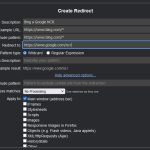Admito que no soy una persona especialmente interesada en la moda, pero hay gente allá afuera que vive y respira hasta el último detalle. Uno de ellos es el color: Un vestido puede alcanzar fama viral por sus tonos… o pasar el resto de sus días guardado en un ropero. A la hora de comprar, el público demanda herramientas más inteligentes, y piensan en el cambio dinámico de color como algo básico. Con eso en mente llegamos a la función Recolor del portal PixelCut. Si quieres cambiar el color de la ropa en una fotografía, esto te ayudará.
Los principales editores de imágenes cuentan con una herramienta «bucket» o «cubo de pintura» que permite colorear secciones específicas de una imagen y sus objetos. Dependiendo del desarrollador, este cubo puede ser muy inteligente o estúpido hasta la médula, y los usuarios suelen terminar frustrados.
Por ejemplo, si tratamos de cambiar el color de un vestido u otra prenda, lo más probable es que el cubo no detecte correctamente sus límites y detalles, entregando un resultado decepcionante.
Afortunadamente, existen alternativas en la Web que además de presentar un perfil más amigable a los usuarios casuales, también eliminan la necesidad de descargar software adicional.
Una de esas alternativas es Recolor, una función disponible en el portal PixelCut. Si bien Recolor funciona con todo tipo de imágenes, es especialmente efectiva al momento de cambiar el color de la ropa.
Recolor: Cómo cambiar el color de la ropa en cualquier imagen
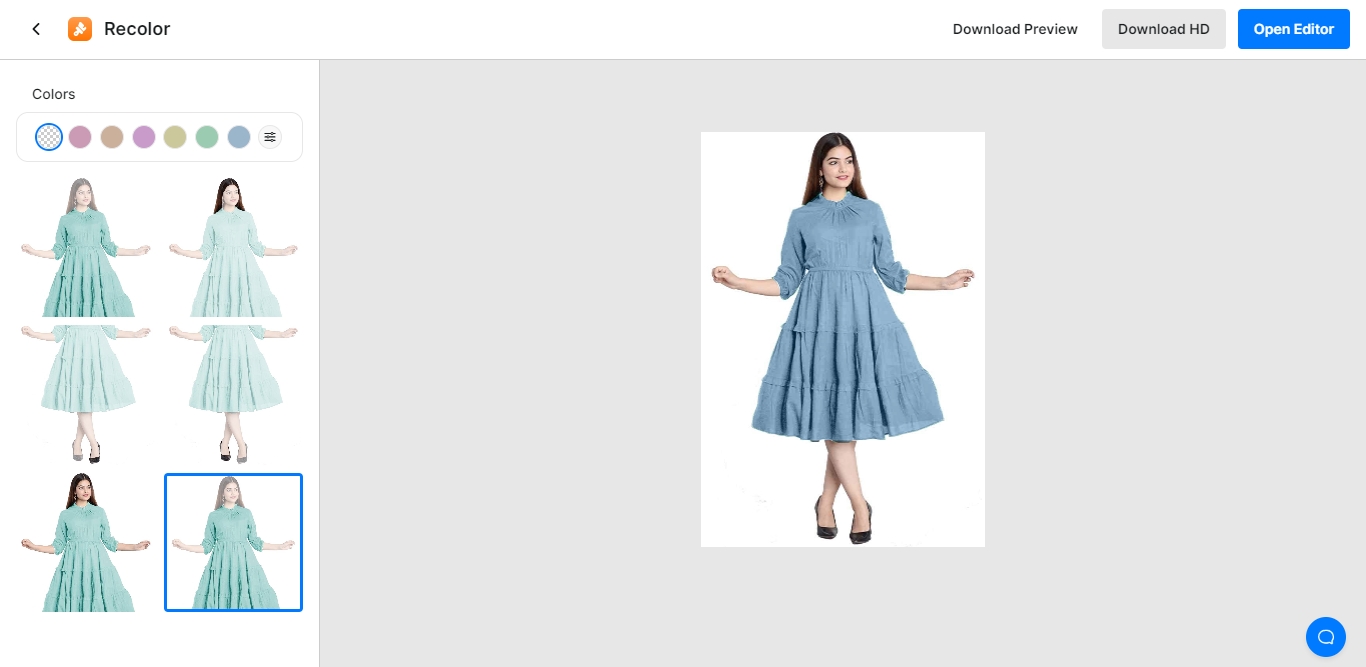
Todo lo que debemos hacer para comenzar es cargar una imagen manualmente, compartir un enlace URL, o usar uno de los ejemplos que ofrece el sitio. En cuestión de segundos, Recolor presentará una paleta con colores recomendados, y los «objetos» detectados (el vestido de la modelo, su cabello, mangas, etc.).
El icono de ajustes nos permite obtener resultados aún más realistas. En ciertas ocasiones, los tonos medios y la saturación adoptan niveles demasiado agresivos, sin embargo, un cambio mínimo en sus deslizadores hará una gran diferencia.

Lógicamente, Recolor no es perfecto. No hay dudas de que hace un trabajo decente detectando los objetos en una imagen, pero siempre habrá algún que otro error en los bordes, ya sean artefactos o el clásico «efecto serrucho».




Al mismo tiempo, la descarga de las imágenes en alta resolución requiere la creación de una cuenta, o el ingreso con credenciales secundarias (Apple y Google).
En resumen, creo que Recolor es lo suficientemente bueno como para resolver dudas de moda y estilo, pero si la tolerancia a errores es baja, lo ideal es buscar una solución más profesional.
Sitio oficial: Haz clic aquí